[入力]→〔部材〕→[壁]
 ダイアログ
ダイアログ
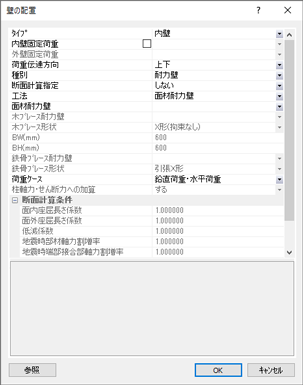
| 項 目 | 説 明 | |||||||||||
|---|---|---|---|---|---|---|---|---|---|---|---|---|
| タイプ | 「内壁」、「外壁」から選択します。 固定荷重を直接入力しない場合は、 この入力から【標準固定荷重】で設定した外壁、 または内壁の固定荷重により荷重拾いが行われます。 | |||||||||||
| 内壁固定荷重 | [タイプ]を「内壁」とした場合に有効です。 内壁固定荷重を直接入力する場合にチェックし、 【標準固定荷重】の [固定荷重リスト] に登録した固定荷重名称から選択します。 チェックしない場合は、【標準固定荷重】 で設定した固定荷重により荷重拾いが行われます。 | |||||||||||
| 外壁固定荷重 | [タイプ]を「外壁」とした場合に有効です。 外壁固定荷重を直接入力する場合にチェックし、 【標準固定荷重】 の[固定荷重リスト] に登録した固定荷重名称から選択します。 チェックしない場合は、【標準固定荷重】 で設定した固定荷重により荷重拾いが行われます。 | |||||||||||
| 荷重伝達方向 | 「上下」、「下」、「上」から選択します。 「上下」は、はり天端間高さの1/2の壁重量を壁上下のはりへの等分布荷重とします。 「下」、「上」は、はり天端間高さの壁重量を壁の下または上のはりへの等分布荷重とします。 | |||||||||||
| 種別 | 「耐力壁」、「間仕切り壁」から選択します。 間仕切り壁では荷重のみ考慮し、剛性を考慮せず、 断面計算を行いません。 | |||||||||||
| 断面計算指定 | [種別]が「耐力壁」の場合に有効です。 「しない」、「する」から選択します。 | |||||||||||
| 工法 | [種別]が「耐力壁」の場合に有効です。 「面材耐力壁」、「木ブレース耐力壁」、 「鉄骨ブレース耐力壁」から選択します。 | |||||||||||
| 面材耐力壁 | [工法]が「面材耐力壁」の場合に有効です。 【面材壁リスト】に登録した面材壁名称から選択します。 右側の▼ボタンをクリックすると、 【面材壁リスト】で入力した名称一覧が表示されます。 一覧の「リストから選択…」をクリックすると、[面材壁リスト]ダイアログを表示し、 面材壁リストから選択することができます。 選択した面材壁名称の剛性・耐力が、 【面材壁リスト】の[剛性・耐力入力方法]の指定により、 以下のように表示されます。
| |||||||||||
| 木ブレース耐力壁 | [工法]が「木ブレース耐力壁」の場合に有効です。 【木ブレースリスト】に登録した木ブレース名称から選択します。 右側の▼ボタンをクリックすると、 【木ブレースリスト】で入力した名称一覧が表示されます。 一覧の「リストから選択…」をクリックすると、[木ブレースリスト]ダイアログを表示し、 木ブレースリストから選択することができます。 選択した木ブレース名称の寸法(B,D)、形状種別、材質名称、樹種名称が表示されます。 | |||||||||||
| 木ブレース形状 | [工法]が「木ブレース耐力壁」の場合に有効です。 「X形(拘束なし)」、「X形(拘束あり)」、 「\形」、「/形」、「K形」、「V型」、 「両側方杖」、「左側方杖」、「右側方杖」、 「引張X形」、「引張\形」、「引張/形」、 「圧縮X形」、「圧縮\形」、「圧縮/形」から選択します。
| |||||||||||
| BW(mm) | [木ブレース形状]が「両側方杖」、「左側方杖」、
「右側方杖」の場合に有効です。 水平方向の方杖位置を入力します。 説明8.参照 | |||||||||||
| BH(mm) | [木ブレース形状]が「両側方杖」、「左側方杖」、「右側方杖」の場合に有効です。 鉛直方向の方杖位置を入力します。 説明8.参照 | |||||||||||
| 鉄骨ブレース耐力壁 | [工法]が「鉄骨ブレース耐力壁」の場合に有効です。 【鉄骨ブレースリスト】 に登録した鉄骨ブレース名称から選択します。 右側の▼ボタンをクリックすると、 【鉄骨ブレースリスト】 で入力した名称一覧が表示されます。 一覧の「リストから選択…」をクリックすると、[鉄骨ブレースリスト]ダイアログを表示し、 鉄骨ブレースリストから選択することができます。 選択した鉄骨ブレース名称の形状種別、断面種別、ねじの呼び(または、断面積)、 材質が表示されます。 | |||||||||||
| 鉄骨ブレース形状 | [工法]が「鉄骨ブレース耐力壁」の場合に有効です。 「引張X形」、「引張\形」、「引張/形」から選択します。 | |||||||||||
| 荷重ケース | [種別]が「耐力壁」の場合に有効です。 耐力壁を考慮する荷重ケースを「鉛直荷重・水平荷重」、 「水平荷重」から選択します。 | |||||||||||
| 柱軸力・せん断力への加算 | [工法]が「木ブレース耐力壁」、「鉄骨ブレース耐力壁」の場合に有効です。 「しない」、「する」から選択します。 [工法]が「面材耐力壁」の場合、常に柱軸力に加算され、 柱せん断力への加算は【面材壁リスト】で設定します。 | |||||||||||
| 断面計算条件 面内座屈長さ係数 |
[工法]が「木ブレース耐力壁」の場合に有効です。 木ブレース耐力壁の座屈長さ係数が、 【壁断面計算条件】による値と異なる場合にチェックし、 座屈長さ係数を入力します。 | |||||||||||
| 面外座屈長さ係数 | ||||||||||||
| 低減係数 | [工法]が「木ブレース耐力壁」または「鉄骨ブレース耐力壁」の場合に有効です。 木ブレース耐力壁、鉄骨ブレース耐力壁の断面欠損による断面積(軸引張応力度計算用)低減係数が、 【壁断面計算条件】による値と異なる場合にチェックし、 低減係数を入力します。 | |||||||||||
| 地震時部材軸力割増率 | [工法]が「木ブレース耐力壁」または「鉄骨ブレース耐力壁」の場合に有効です。 木ブレース耐力壁、鉄骨ブレース耐力壁の地震時応力の割増率が、 【壁断面計算条件】による値と異なる場合にチェックし、 地震時の応力割増率(1≦)を入力します。 | |||||||||||
| 地震時端部接合部 軸力割増率 |
[工法]が「木ブレース耐力壁」の場合に有効です。 木ブレース耐力壁の端部接合部の地震時応力の割増率が、 【壁断面計算条件】による値と異なる場合にチェックし、 地震時の応力割増率(1≦)を入力します。 | |||||||||||
| 文字表示位置 | 「指定しない」、「左上」、「左下」、「下」、「右下」、
「右上」、「上」から選択します。 文字列の表示位置を指定します。 説明2.参照 |
| ※ | ダイアログには、前回設定した内容が表示されます。 |
 説 明
説 明
- [参照]ボタンをクリックし、 すでに配置されている壁をクリックすると選択した壁の仕様がダイアログに反映されます (「データの参照」を参照)。
- 文字表示位置は、指定により以下の位置に表示されます。
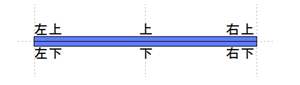
- ブレースを配置した場合、作業ウィンドウには、
ブレースのタイプにより以下の記号が表示されます。
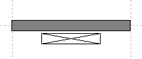
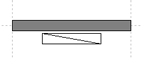
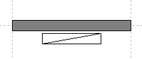
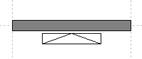
X形 \形 /形 K形 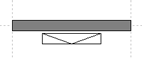

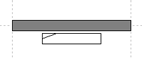
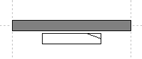
V形 両側方杖 左側方杖 右側方杖 - [断面計算指定]を「する」と指定した壁は赤色で表示されます。
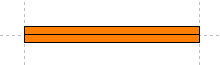
- 種別により以下のように表示されます。

作業ウィンドウ 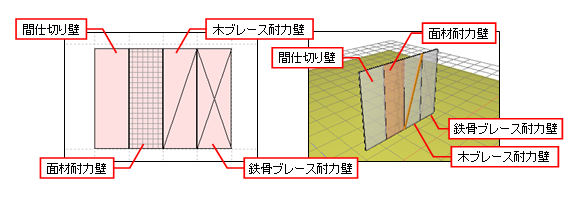
軸組図サブウィンドウ 3Dモデルサブウィンドウ
- 以下の条件を満たす面材耐力壁を連層する面材耐力壁とみなします(2つまで)。
連層する場合の種別や工法などの壁データは、下階での壁データを利用します。
① 壁上に付帯ばり(はり/土台/ダミーばり)が配置されていない ② 直上に同一範囲の面材耐力壁が配置されている ③ 左右の付帯柱が通し柱 ④ 【面材壁リスト】の 「剛性・耐力入力方法」が、「⊿Ks、⊿Qaで入力」または「壁倍率で入力」 
- 以下の条件を満たす間仕切り壁を連層する間仕切り壁とみなします(2つまで)。
連層する場合の荷重伝達方向などの壁データは、下階での壁データを利用します。
① 壁上に付帯ばり(はり/土台/ダミーばり)が配置されていない ② 直上に同一範囲の間仕切り壁が配置されている 
-
方杖位置は以下の図となります。
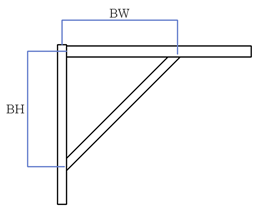
- [表示]メニューの
[壁の表示・非表示]
 の指定により、表示設定を行うことができます
(詳細は、「
の指定により、表示設定を行うことができます
(詳細は、「
 壁の表示/非表示」を参照)。
壁の表示/非表示」を参照)。
 操 作
操 作
●配置
- アイコン
 をクリック、または▼から[壁の配置]を選択します。
をクリック、または▼から[壁の配置]を選択します。
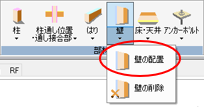
- ダイアログが表示されます
(詳細は、「
 ダイアログ」を参照)。
ダイアログ」を参照)。
壁の仕様を設定し、[OK]ボタンをクリックします。 - グリッドにカーソルを合わせクリックすると、ラバーバンドが表示されます。
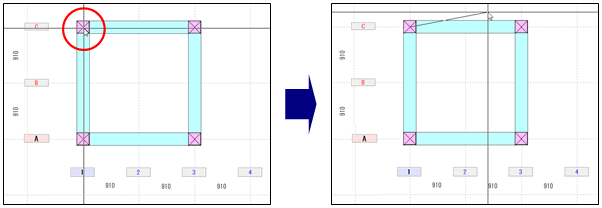
※右クリックすると、ラバーバンドを解除します。 - 次のグリッドにカーソルを合わせクリックすると、壁が配置されます。
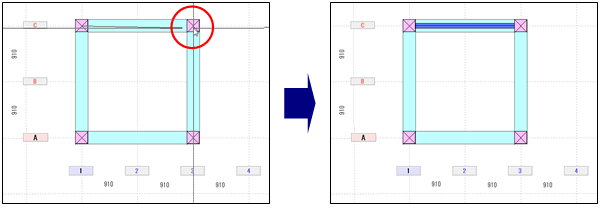
- 伏図の作業ウィンドウ内を右クリックし、ダイアログを表示します。
[キャンセル]ボタンをクリックし、コマンドを解除します。
※ダイアログが画面に表示されている状態で、 伏図の作業ウィンドウ内を右クリックしても、コマンドを解除します。
●削除
- ▼から[壁の削除]を選択します。

- 削除したい壁にカーソルを合わせクリックすると、
壁が削除されます。
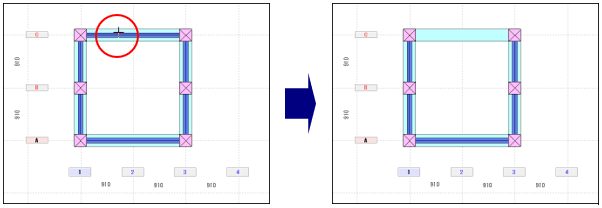
また、ドラッグしながら削除する範囲を指示すると、 一度に複数の壁を削除することができます。

- 伏図の作業ウィンドウ内を右クリックし、コマンドを解除します。
※キーボードの[Esc]キーを押して、コマンドを解除することもできます。
補 足
柱が配置されている場合、X軸Y軸に平行な壁を配置すると柱位置で分割した複数の壁として配置されます。
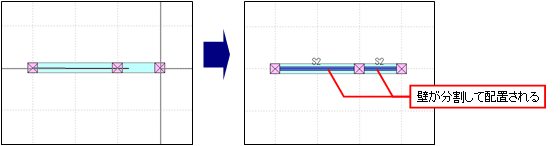
壁が交差する場合はメッセージが表示され、配置できません。
[OK]ボタンをクリックし、壁が交差しないように何枚かに分けて配置してください。
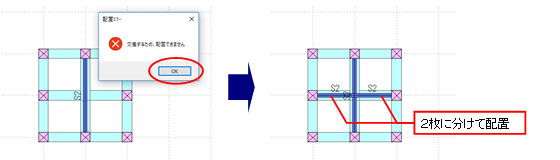
PageTopへ